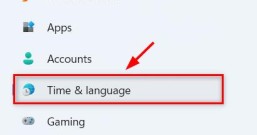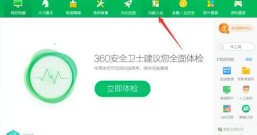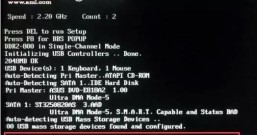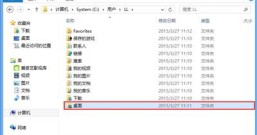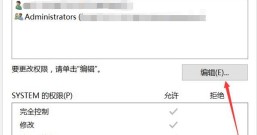电脑如果安装了错误的显卡驱动,那设备管理器中显卡那栏显示标准vga图形适配器,那遇到电脑显示标准vga图形适配器如何更改驱动呢?以下小编就提供详细的更改方法,希望对你有帮助。
1、右击计算机(此电脑)图标,选择管理。

2、打开计算机管理,点击下方法设备管理器。

3、找到显示适配器,将其展开,如果出现“标准 VGA 图形适配器”,说明这块显卡驱动是没有安装或者安装错误的驱动的。

4、首先,我们先右击,选择卸载原来的错误驱动。

5、打开驱动精灵,点击立即检测。

6、检测完成,可以看到一些显卡信息。

7、选择驱动管理,选择显卡驱动前的单选框,点击一键安装即可。

以上便是电脑显示标准vga图形适配器更改驱动的方法,有需要的小伙伴可以按照上面的方法来解决。